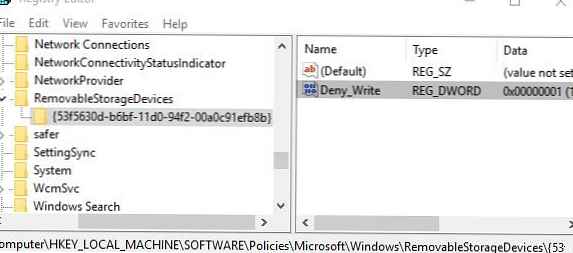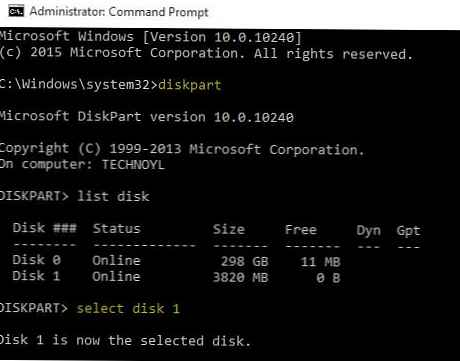V niektorých prípadoch, keď sa pokúsite kopírovať súbory na jednotku USB / jednotku flash, môže užívateľ dostať upozornenie, že jeho jednotka flash je chránená proti zápisuDisk je chránený proti zápisu'. V tejto príručke si ukážeme, ako odstrániť ochranu proti zápisu na jednotke USB / jednotke Flash v systéme Windows 10 (metódy sú použiteľné aj pre predchádzajúce verzie systému Windows)..
Existuje niekoľko dôvodov, prečo môže byť jednotka USB flash chránená proti zápisu: od bezpečnostných nastavení systému po fyzické poškodenie média.
Ako problém skutočne vyzerá: Pri pokuse o zápis súborov na jednotku USB Flash alebo na pamäťovú kartu SD sa objaví chyba
Disk je chránený proti zápisu.Odstráňte ochranu proti zápisu alebo použite iný disk.
Odomknite alebo použite inú jednotku.

V dôsledku toho nie je možné niečo kopírovať na takúto jednotku USB Flash alebo vytvárať nové súbory / priečinky.
Zvážte najbežnejšie možnosti deaktivácie ochrany proti zápisu..
obsah:
- Zamykací spínač
- Kľúč databázy RegistryPrintect
- Atribút jednotky USB iba na čítanie
- Ochrana proti zápisu na disk prostredníctvom skupinových zásad
- Poškodenie súborového systému
- Pomôcka pre flash disky Transcend
- Jednotka Flash je fyzicky poškodená
Zamykací spínač
Na niektorých jednotkách typu flash alebo na pamäťových kartách SD (zvyčajne na starých) je špeciálny fyzický prepínač, ktorý vám umožňuje blokovať schopnosť písať do zariadenia. Účelom tohto prepínača je umožniť používateľovi blokovať nahrávanie na USB flash disk, keď sa používa na verejných počítačoch, čím sa chráni pred vírusmi. Skontrolujte, či sa na vašom jednotke USB nenachádza taký prepínač a prepnite ho do polohy Vypnuté (Odomknúť).

Kľúč databázy RegistryPrintect
Ďalší mechanizmus, ktorý umožňuje povoliť ochranu proti zápisu na zariadení USB, sa riadi prostredníctvom systémového registra. Vypnutie ochrany proti zápisu:
- Spustite editor databázy Registry: exe
- Prejdite do sekcie HKEY_LOCAL_MACHINE \ SOFTWARE \ Policies \ Microsoft \ Windows \ RemovableStorageDevices \ 53f5630d-b6bf-11d0-94f2-00a0c91efb8b
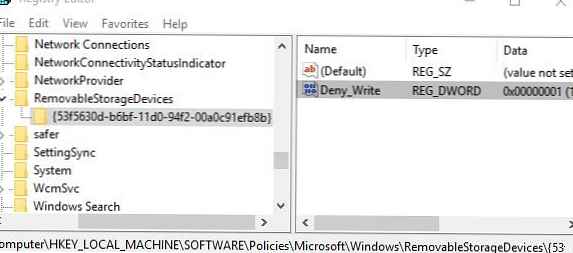
- Vyhľadajte parameter s názvom Deny_write (napíšte DWORD) a zmeňte jeho hodnotu na 0.

- Potom prejdite na časť HKEY_LOCAL_MACHINE \ SYSTEM \ CurrentControlSet \ Control \ StorageDevicePolicies
- Vyhľadajte parameter WriteProtect a tiež zmeniť jeho hodnotu na 0.rada. Ak zadaná vetva alebo parameter chýba, vytvorte ich ručne.
- Reštartujte počítač a zistite, či môžete zapisovať údaje na jednotku USB
Atribút jednotky USB iba na čítanie
Ak predchádzajúce metódy nepomohli, skontrolujte, či je pre jednotku USB nastavený atribút readonly. Postupujte takto:
- Otvorte príkazový riadok s oprávneniami správcu
- Spustite príkaz:
diskpart - Zoznam diskov pomocou príkazu:
zoznam disku - Nájdite v zozname svoju jednotku USB a zapamätajte si jej číslo. V našom príklade: Disk 1
- Vyberte ho príkazom:
vyberte disk 1.poznámka. Ak sa chyba „DiskPart zaznamenal chybu: Žiadosť sa nemohla vykonať z dôvodu chyby zariadenia I / O. Ďalšie informácie nájdete v denníku systémových udalostí“, pravdepodobne to naznačuje, že jednotka Flash je fyzicky poškodená a nebudete s ňou môcť robiť žiadne programové kroky..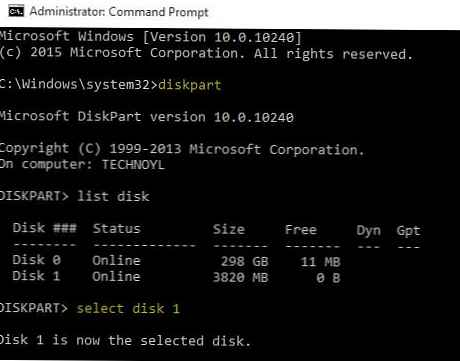
- Skontrolujte aktuálne atribúty disku:
atribúty disk. V našom prípade výsledok príkazu: Aktuálny stav len na čítanie: Áno
Iba na čítanie: Áno
Boot Disk: No
Disk so stránkami: Nie
Disk so súborom dlhodobého spánku: Č
Crashdump Disk: No
Klastrovaný disk: č - čiary Aktuálny stav len na čítanie: Áno a Iba na čítanie: Áno Hovoria, že pre disk je nastavený atribút len na čítanie. Vyčistiť:
atribúty disk vymazaný iba na čítanie
- Odhlásenie z Diskpart (výjazd) a skontrolujte, či pri zápise nedošlo k chybe ochrany proti zápisu.
Ochrana proti zápisu na disk prostredníctvom skupinových zásad
Ak je váš počítač v doméne služby Active Directory, je možné, že zápis na zariadenia USB je blokovaný správcom systému pomocou skupinových politík.
Poškodenie súborového systému
Chyba „Disk je chránený proti zápisu“ pravdepodobne tiež naznačuje, že systém súborov na vašom USB zariadení je poškodený. V takom prípade môžete skúsiť použiť špeciálne pomôcky na obnovenie systému súborov alebo len naformátovať jednotku USB Flash (pokyny uvedené v článku systému Windows nemôžu dokončiť formátovanie jednotky USB Flash..
Pomôcka pre flash disky Transcend
Ak sa vyskytol problém so zákazom kopírovania s jednotkou USB Flash od spoločnosti Transcend, skúste použiť špeciálny nástroj Obnova Jetflash, čo vám umožní skontrolovať stav a súborový systém na jednotke Flash a nájsť nájdené chyby, vrátane „Disk je chránený proti zápisu“.
Jednotka Flash je fyzicky poškodená
Ak všetky predchádzajúce metódy nepomohli, je pravdepodobné, že vaša jednotka USB flash alebo karta SD je fyzicky poškodená alebo má nejaký problém s ovládačom. V takom prípade by ste sa mali obrátiť na špecializované servisné stredisko alebo si len kúpiť novú jednotku USB.